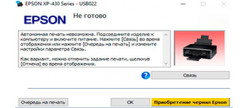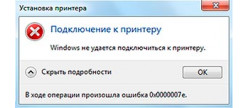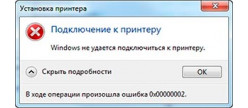Практически любой принтер HP LaserJet (за исключением, разве что откровенно устаревших малоиспользуемых моделей) – это отличное решение для быстрой и качественной печати документов в домашних и офисных условиях, поэтому покупка такой техники является вполне оправданным действием. Однако купить принтер HP LaserJet недостаточно. Для организации печати необходимо как минимум четко понимать, как подключить принтер HP LaserJet к компьютеру. Рассмотрению этого вопроса мы и посвятим сегодняшний материал.
Содержание
- Как подключить принтер HP LaserJet к компьютеру: подготовительные шаги
- Как подключить принтер HP LaserJet к компьютеру: основные шаги
- Заключение
Как подключить принтер HP LaserJet к компьютеру: подготовительные шаги
1. Распакуйте принтер и установите картриджи
Перед подключением принтера убедитесь, что он распакован, а все защитные материалы и ленты удалены. Установите в принтер картриджи с тонером или чернилами, которые идут в комплекте с принтером, согласно инструкциям производителя.
2. Подключите принтер к источнику питания
Поставьте принтер на ровную твердую поверхность, а затем подключите его к источнику питания (в розетку), используя прилагаемый сетевой кабель. Включите принтер и дождитесь, пока он завершит инициализацию.
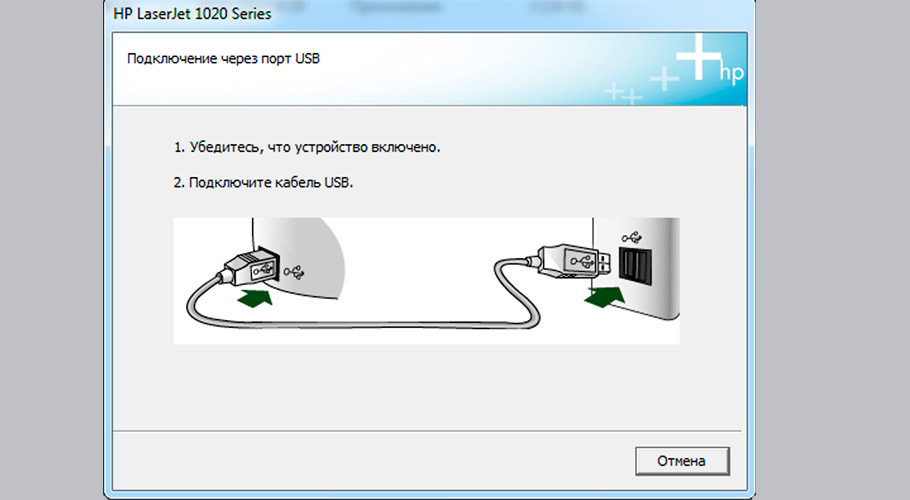
Как подключить принтер HP LaserJet к компьютеру: основные шаги
1. Подключите принтер к компьютеру
Существует несколько способов подключить принтер HP LaserJet к компьютеру:
- Подключение через USB-кабель. Подсоедините USB-кабель к порту USB на задней панели принтера. Подсоедините другой конец USB-кабеля к свободному порту USB на вашем компьютере.
- Подключение через сеть Ethernet. Подсоедините Ethernet-кабель к порту Ethernet на задней панели принтера. Подсоедините другой конец Ethernet-кабеля к сетевому разъему на ПК или к используемому маршрутизатору (роутеру).
- Беспроводное подключение. Убедитесь, что ваш принтер и компьютер находятся в одной беспроводной сети. Включите беспроводной режим принтера и следуйте инструкциям принтера для настройки беспроводного подключения.
Выбор варианта зависит от возможностей подключения принтера HP LaserJet конкретной модели и предпочтений пользователей этого устройства. Любое из указанных решений впоследствии позволит задавать печать с компьютера, используя принтер HP LaserJet по прямому назначению.
2. Установите драйверы принтера HP LaserJet
После подключения принтера к компьютеру установите соответствующие драйверы принтера. В большинстве случаев операционная система автоматически распознает принтер и предложит установить необходимые драйверы. Если этого не произошло, вы можете скачать драйверы с официального сайта HP и установить их путем следования подсказкам мастера установки.
3. Проверьте подключение и протестируйте принтер
После установки драйверов проверьте, правильно ли настроено подключение принтера HP LaserJet к компьютеру. Для этого зайдите в "Панель управления" и найдите раздел "Устройства и принтеры". Ваш принтер HP LaserJet должен быть отображен в списке. Выполните тестовую печать, чтобы убедиться, что принтер работает корректно.
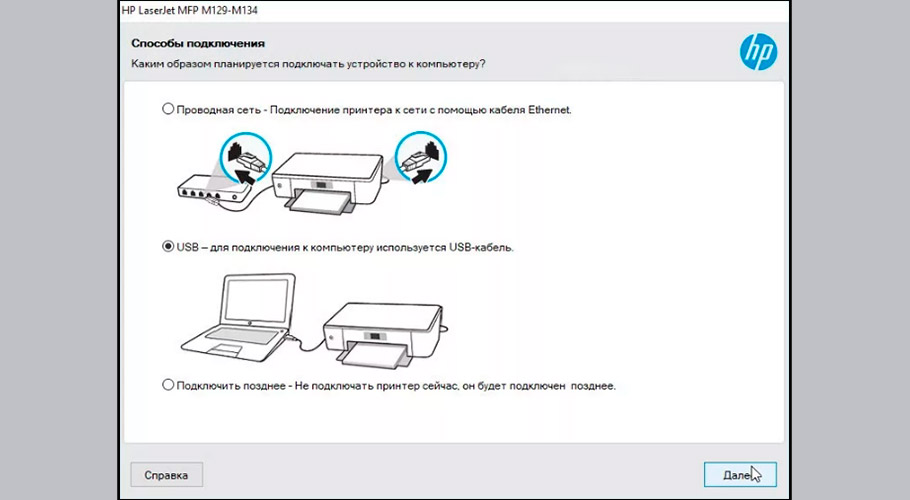
Заключение
Подключение принтера HP LaserJet к компьютеру – это простая и быстрая процедура, выполнение которой позволит вам наслаждаться высококачественной печатью. Чтобы подключить принтер HP LaserJet к компьютеру, следуйте указанным выше шагам, а в случае возникновения затруднений обращайтесь за помощью к руководству пользователя или в службу поддержки HP. Надежное подключение принтера гарантирует эффективную работу и удовлетворение от использования вашего принтера HP LaserJet.